ఎగువ నుండి ప్రధాన మెనుకి వెళ్లండి "కార్యక్రమం" మరియు అంశాన్ని ఎంచుకోండి "సెట్టింగ్లు..." .
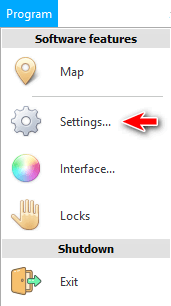
![]() దయచేసి మీరు సూచనలను సమాంతరంగా ఎందుకు చదవలేరు మరియు కనిపించే విండోలో పని చేయలేరు.
దయచేసి మీరు సూచనలను సమాంతరంగా ఎందుకు చదవలేరు మరియు కనిపించే విండోలో పని చేయలేరు.
మొదటి ట్యాబ్ ప్రోగ్రామ్ యొక్క ' సిస్టమ్ ' సెట్టింగ్లను నిర్వచిస్తుంది.
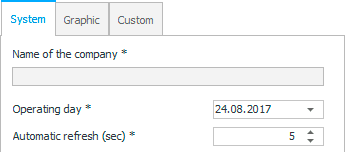
ప్రోగ్రామ్ యొక్క ప్రస్తుత కాపీ నమోదు చేయబడిన ' కంపెనీ పేరు '.
ప్రస్తుత క్యాలెండర్ తేదీతో సంబంధం లేకుండా సంస్థలోని అన్ని లావాదేవీలు తప్పనిసరిగా పేర్కొన్న తేదీ నుండి జరిగితే ' డీలింగ్ డే ' ఎంపిక, ప్రారంభంలో ప్రారంభించబడదు.
' ఆటోమేటిక్ రిఫ్రెష్ ' రిఫ్రెష్ టైమర్ ప్రారంభించబడిన ప్రతి నిర్దిష్ట సెకన్లలో ఏదైనా టేబుల్ లేదా రిపోర్ట్ని రిఫ్రెష్ చేస్తుంది.
![]() ' మెనూ ఎగువ పట్టిక ' విభాగంలో రిఫ్రెష్ టైమర్ ఎలా ఉపయోగించబడుతుందో చూడండి.
' మెనూ ఎగువ పట్టిక ' విభాగంలో రిఫ్రెష్ టైమర్ ఎలా ఉపయోగించబడుతుందో చూడండి.
రెండవ ట్యాబ్లో, మీరు మీ సంస్థ యొక్క లోగోను అప్లోడ్ చేయవచ్చు, తద్వారా ఇది అన్ని అంతర్గత పత్రాలు మరియు నివేదికలలో కనిపిస్తుంది . తద్వారా ప్రతి ఫారమ్కు అది ఏ కంపెనీకి చెందినదో మీరు వెంటనే చూడవచ్చు.
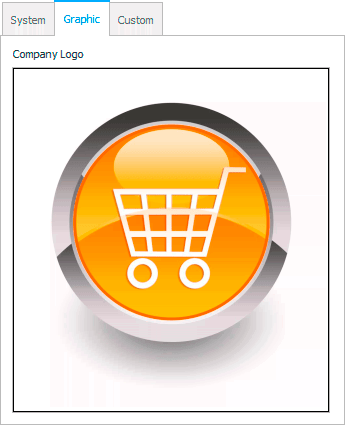
![]() లోగోను అప్లోడ్ చేయడానికి, గతంలో అప్లోడ్ చేసిన చిత్రంపై కుడి-క్లిక్ చేయండి. మరియు చిత్రాలను లోడ్ చేసే వివిధ పద్ధతుల గురించి కూడా ఇక్కడ చదవండి.
లోగోను అప్లోడ్ చేయడానికి, గతంలో అప్లోడ్ చేసిన చిత్రంపై కుడి-క్లిక్ చేయండి. మరియు చిత్రాలను లోడ్ చేసే వివిధ పద్ధతుల గురించి కూడా ఇక్కడ చదవండి.
మూడవ ట్యాబ్లో అత్యధిక సంఖ్యలో ఎంపికలు ఉన్నాయి, కాబట్టి అవి టాపిక్ ద్వారా సమూహం చేయబడతాయి.

ఎలా చేయాలో మీకు ఇప్పటికే తెలిసి ఉండాలి ![]() బహిరంగ సమూహాలు .
బహిరంగ సమూహాలు .
మీరు ప్రోగ్రామ్తో పని చేయడం ప్రారంభించిన వెంటనే పూరించగలిగే సెట్టింగ్లను ' ఆర్గనైజేషన్ ' సమూహం కలిగి ఉంది. ఇది ప్రతి అంతర్గత లెటర్హెడ్లో కనిపించే మీ సంస్థ పేరు, చిరునామా మరియు సంప్రదింపు సమాచారాన్ని కలిగి ఉంటుంది.
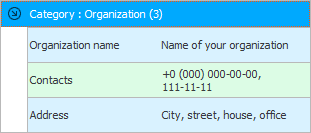
' ఈమెయిల్ మెయిలింగ్ ' సమూహం మెయిలింగ్ జాబితా సెట్టింగ్లను కలిగి ఉంటుంది. మీరు ఇమెయిల్ ప్రోగ్రామ్ నుండి పంపాలని ప్లాన్ చేస్తే వాటిని పూరించండి.
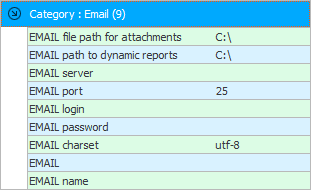
మీరు అక్షరాలను పంపడానికి మాత్రమే కాకుండా, వాటికి కొన్ని ఫైల్లను అటాచ్ చేయడానికి కూడా ప్లాన్ చేస్తే జోడింపుల కోసం ఫైల్ పాత్ను కాన్ఫిగర్ చేయవచ్చు. క్లయింట్ల కోసం పత్రాలను స్వయంచాలకంగా పంపడం ఆదేశించబడితే, ఈ ఫైల్లను ప్రోగ్రామ్ ద్వారానే జోడించవచ్చు.
మేనేజర్ నిరంతరం ప్రోగ్రామ్కు సమీపంలో లేకుంటే మరియు ప్రోగ్రామ్ ద్వారా స్వయంచాలకంగా విశ్లేషణాత్మక నివేదికలను రూపొందించమని ఆదేశించినట్లయితే మీరు డైనమిక్ నివేదికలకు మార్గాన్ని కాన్ఫిగర్ చేయవచ్చు, ఇది ప్రతి రోజు చివరిలో మెయిల్ ద్వారా డైరెక్టర్కు పంపబడుతుంది.
ఆపై మీ సిస్టమ్ అడ్మినిస్ట్రేటర్ పూరించగలిగే మెయిల్ క్లయింట్ను సెటప్ చేయడానికి ప్రామాణిక డేటా ఉన్నాయి.
![]() పంపిణీకి సంబంధించిన మరిన్ని వివరాలను ఇక్కడ చూడండి.
పంపిణీకి సంబంధించిన మరిన్ని వివరాలను ఇక్కడ చూడండి.
' SMS పంపిణీ ' సమూహంలో SMS పంపిణీకి సెట్టింగ్లు ఉన్నాయి.
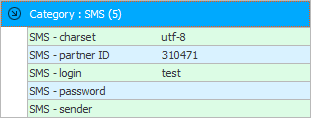
మీరు ప్రోగ్రామ్ నుండి పంపడాన్ని SMS సందేశాలుగా , అలాగే రెండు ఇతర రకాల మెయిలింగ్లుగా ఉపయోగించాలనుకుంటే వాటిని పూరించండి: Viber మరియు వాయిస్ కాల్లలో . మూడు రకాల నోటిఫికేషన్లు సాధారణ సెట్టింగ్లను కలిగి ఉంటాయి.
ప్రధాన పరామితి ' భాగస్వామి ID '. మెయిలింగ్ జాబితా పని చేయడానికి, మెయిలింగ్ జాబితా కోసం ఖాతాను నమోదు చేసేటప్పుడు మీరు ఖచ్చితంగా ఈ విలువను పేర్కొనాలి.
' ఎన్కోడింగ్ ' తప్పనిసరిగా ' UTF-8 'గా వదిలివేయాలి, తద్వారా సందేశాలను ఏ భాషలోనైనా పంపవచ్చు.
మెయిలింగ్ కోసం ఖాతాను నమోదు చేసేటప్పుడు మీరు లాగిన్ మరియు పాస్వర్డ్ను అందుకుంటారు. ఇక్కడ వారు నమోదు చేసుకోవాలి.
పంపినవారు - SMS పంపబడే పేరు ఇది. మీరు ఇక్కడ ఏ వచనాన్ని వ్రాయలేరు. ఖాతాను నమోదు చేసేటప్పుడు, మీరు పంపినవారి పేరు, ' పంపినవారి ID ' అని పిలవబడే రిజిస్ట్రేషన్ కోసం కూడా దరఖాస్తు చేయాలి. మరియు, మీరు కోరుకున్న పేరు ఆమోదించబడినట్లయితే, దానిని ఇక్కడ సెట్టింగ్లలో నమోదు చేయడం సాధ్యమవుతుంది.
![]() పంపిణీకి సంబంధించిన మరిన్ని వివరాలను ఇక్కడ చూడండి.
పంపిణీకి సంబంధించిన మరిన్ని వివరాలను ఇక్కడ చూడండి.
ఈ సమూహంలో ఒకే ఒక పరామితి ఉంది, ఇది ప్రోగ్రామ్ స్వయంచాలకంగా అతనిని పిలిచినప్పుడు మీ కౌంటర్పార్టీలో ప్రదర్శించబడే సంఖ్యను పేర్కొనడానికి మిమ్మల్ని అనుమతిస్తుంది.
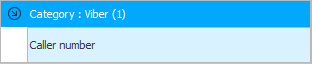
వాయిస్ కాల్ అంటే మీరు ముందుగా మీ వాయిస్ని రికార్డ్ చేయాలని కాదు. వాస్తవానికి, మీరు ఏదైనా సందేశాన్ని టెక్స్ట్ రూపంలో సూచిస్తారు మరియు మీరు అటువంటి లక్షణమైన కంప్యూటర్ వాయిస్లో కాల్ చేసినప్పుడు ప్రోగ్రామ్ దానిని వాయిస్ చేస్తుంది.
![]() పంపిణీకి సంబంధించిన మరిన్ని వివరాలను ఇక్కడ చూడండి.
పంపిణీకి సంబంధించిన మరిన్ని వివరాలను ఇక్కడ చూడండి.
ఇక్కడ మీరు పాప్-అప్ నోటిఫికేషన్లను స్వీకరించే లాగిన్ను పేర్కొనండి.
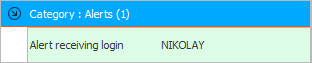
![]() పాప్-అప్ నోటిఫికేషన్ల గురించి ఇక్కడ మరింత చదవండి.
పాప్-అప్ నోటిఫికేషన్ల గురించి ఇక్కడ మరింత చదవండి.
ఈ విభాగంలో కేవలం రెండు సెట్టింగ్లు మాత్రమే ఉన్నాయి.
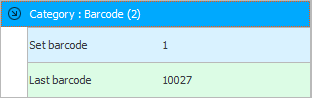
' అసైన్ బార్కోడ్ ' పరామితి ' 1 ' అయితే, వినియోగదారు ఎప్పుడు మాన్యువల్గా పేర్కొనకపోతే కొత్త బార్కోడ్ స్వయంచాలకంగా కేటాయించబడుతుంది డైరెక్టరీకి ఎంట్రీని జోడిస్తోంది "ఉత్పత్తి లైన్లు" .
మరియు రెండవ పరామితి గతంలో కేటాయించిన చివరి బార్కోడ్ను కలిగి ఉంటుంది. కాబట్టి తదుపరి సంఖ్య దీని కంటే మరొకటితో భర్తీ చేయబడుతుంది. బార్కోడ్ యొక్క కనీస పొడవు తప్పనిసరిగా 5 అక్షరాలు ఉండాలి, లేకుంటే అది స్కానర్ల ద్వారా చదవబడదు. యాజమాన్య బార్కోడ్లు ఉద్దేశపూర్వకంగా చాలా చిన్నవిగా తయారు చేయబడ్డాయి, అవి ఫ్యాక్టరీ వాటి నుండి వెంటనే భిన్నంగా ఉంటాయి, అవి చాలా పొడవుగా ఉంటాయి.
కావలసిన పరామితి యొక్క విలువను మార్చడానికి, దానిపై డబుల్ క్లిక్ చేయండి. లేదా మీరు కోరుకున్న పరామితితో లైన్ను హైలైట్ చేయవచ్చు మరియు ' విలువను మార్చు ' దిగువ బటన్పై క్లిక్ చేయవచ్చు.

కనిపించే విండోలో, కొత్త విలువను నమోదు చేసి, సేవ్ చేయడానికి ' సరే ' బటన్ను నొక్కండి.
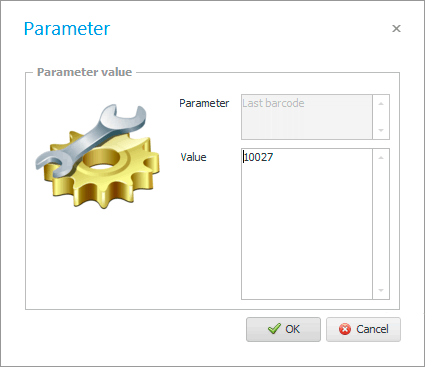
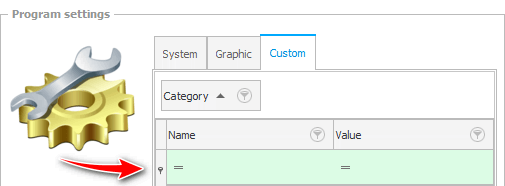
![]() ప్రోగ్రామ్ సెట్టింగుల విండో ఎగువన ఒక ఆసక్తికరమైన ఉంది
ప్రోగ్రామ్ సెట్టింగుల విండో ఎగువన ఒక ఆసక్తికరమైన ఉంది ![]() ఫిల్టర్ స్ట్రింగ్ . దయచేసి దీన్ని ఎలా ఉపయోగించాలో చూడండి.
ఫిల్టర్ స్ట్రింగ్ . దయచేసి దీన్ని ఎలా ఉపయోగించాలో చూడండి.
ఇతర ఉపయోగకరమైన అంశాల కోసం దిగువన చూడండి:
![]()
యూనివర్సల్ అకౌంటింగ్ సిస్టమ్
2010 - 2024